|
<< Click to Display Table of Contents >> Операции над рейсами: План-Факт |
  
|
|
<< Click to Display Table of Contents >> Операции над рейсами: План-Факт |
  
|
Для каждого этапа обработки рейса в системе предусмотрена возможность формировать план (расписание) обработки рейса и регистрировать фактические операции (события рейса), выполненные по рейсу по каждому пункту рейса.
Операции над рейсами служат для регистрации перехода рейса из одной стадии обработки в другую. Каждая выполненная операция переводит рейс в одно из состояний: Открыт, Закрыт, В пути, Простой, Отменен, Завершен. Набор выполненных операций по рейсу зависит от специфики работы конкретного пользователя.
Перечень всех используемых в системе операций находится в справочнике Операции над рейсами >>
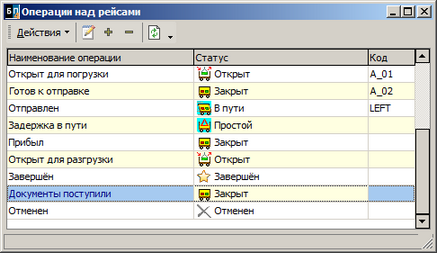
Необходимый минимум операций для работы с рейсом:
•ОТКРЫТ (Пункт отправки): для погрузки грузов
•В ПУТИ (Пункт отправки): для отражения перемещения рейса
•ОТКРЫТ (Пункт назначения): для отражения факта прибытия рейса и разгрузки грузов
•ЗАВЕРШЕН (Пункт назначения): для перевода рейса в архив
Внимание:
Фактическая загрузка грузов в рейс доступна только после регистрации операции открытия рейса в пункте загрузки..
Вне зависимости от набора операций, которые были использованы при перемещении рейса, рекомендуется всегда регистрировать завершающую операцию - Завершен. Данная операция анализируется во многих настройках. Рейс без операции Завершен считается действующим. Примером может служить определение дислокации транспортного средства: транспортные средства освобождаются для дальнейшего использования после завершения рейса. >> Дислокация транспортных средств
Регистрация плановой операции
Формирование плановых операций (расписания) выполняется непосредственно из карточки Рейса на вкладке Расписание, события и промежуточные точки. Подробнее о редактировании на данной вкладке рейса >> Расписание, события и промежуточные точки
Внимание:
Для рейсов, выполняющим перевозку по стандартному расписанию, настроено автоматическое планирование рейса при заполнении поля Рейс перевозчика (из справочника Расписание рейсов перевозчиков) в карточке Рейса. >> Карточка рейса
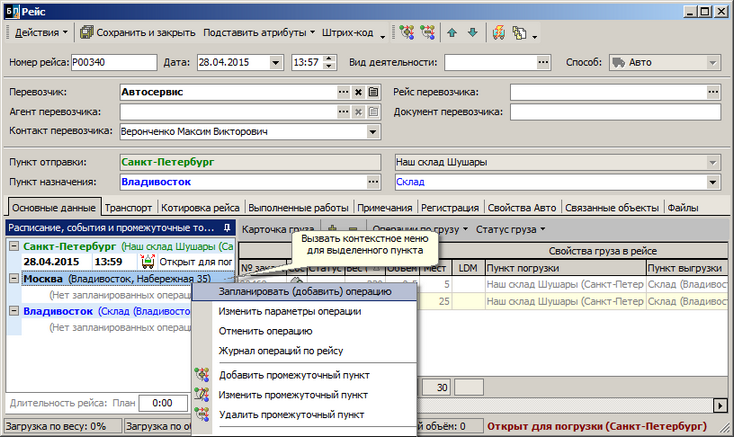
1.Выделить на вкладке Расписание, события и промежуточные точки карточки Рейса пункт, для которого нужно зарегистрировать плановую операцию. 2.Вызвать контекстное меню и выполнить команду Запланировать (добавить) операцию. 3.Для выбора нужной операции появится справочник Операций над рейсами. 4.На вкладке Расписание, события и промежуточные точки карточки Рейса появится новая запись: выставить предполагаемую Дату и Время выполнения операции. |
При вводе первой плановой операции поля Дата и Время заполняются значением из поля Дата рейса. При смене даты рейса система предложит пользователю обновить и даты плановых операций. Все дальнейшие плановые операции наследуют значение полей Дата и Время от предыдущих плановых операций.

Внимание:
Регистрация плановой операции не меняет текущее состояние рейса.
Регистрация фактической операции
Фактическая операция в рейсе может быть создана как по плановой операции, так и без плановой, так как расписание в рейсе на момент начала его выполнения может отсутствовать.
Регистрация фактических операции над рейсом доступна, кроме реестра Рейсов и карточки Рейса, также в реестре Грузов, карточке Груза, а также реестре Задачи по обработке грузов, но только для грузов в рейсах.
1.Выберите одну из команд из нижерасположенного списка. ИЗ КАРТОЧКИ РЕЙСА: •Выбрать и выделить на вкладке Расписание, события и промежуточные точки карточки Рейса плановую операцию, по которой нужно зарегистрировать ФАКТ. Вызвать команду контекстного меню Зарегистрировать выполнение операции. •Выбрать в меню Действия карточки Рейса команду Зарегистрировать операцию по рейсу. •Использовать кнопку ИЗ РЕЕСТРА РЕЙСОВ: •Использовать кнопку •Выбрать в меню Действия или контекстном меню Реестра рейсов команду Регистрация операции. 2.Появится окно Операция над рейсом, в котором нужно выбрать пункт из расписания рейса, затем выделить нужную операцию и нажать кнопку Выбрать. Если фактическая операция регистрируется по плановой, то нужный пункт и нужная операция подставятся автоматически.
Внимание: Если в окне Операции над рейсом убрать галочку напротив поля Вводить дополнительные атрибуты операции, то следующее окно ( п.3) не появится. 3. Отредактировать открывшееся окно Свойства операции над рейсом, где Дата выполнения операции на вкладке Основные данные является обязательным реквизитом данного окна (по умолчанию подставляется текущая дата). Можно подставить Дату по плану, если нажать на одноименную кнопку на панели инструментов окна. В таблице на третьей вкладке - Выполненные работы - могут быть указаны дополнительные работы с рейсом (проведенные на данном этапе обработки): •Выбрать из предложенного списка слева нужный пункт - встать на него курсором •Нажать кнопку , чтобы пополнить список справа выбранной работой. •Увеличить количество одной работы можно, нажимая кнопку несколько раз (по количеству единицы работы) или, установив курсор в поле Количество и введя нужную цифру с клавиатуры. Выбор регистрируемой работы осуществляется из справочника выполняемых работ, где для каждой работы можно указать будет ли она применяться в операциях и связать с услугой из прейскуранта. >> Справочник Выполняемые работы
Внимание: Все зарегистрированные для каждой операции работы попадут на вкладку Выполненные работы карточки Рейса. Результаты по таким работам могут попадать в статистические отчеты или, если работа в своей карточке связана с услугой из прейскуранта, формировать записи в Котировке рейса (в стандартную поставку не включается). |
Внимание:
В более ранних по отношению к текущей операциях возможно изменение только атрибутов окна Свойства операции над рейсом (команда Изменить параметры операции контекстного меню вкладки Расписание, события и промежуточные точки). Если необходимо заменить саму операцию, то пользователю придется "откатить" все последующие фактические операции.
Необходимым условием отмены операции является предварительная отмена всех последующих операций над рейсом. 1.Для отмены операции выберите один из вариантом ниже: •Вызвать команду Отменить операцию для выделенной операции на вкладке Расписание, события и промежуточные точки. •Вызвать команду Отменить операцию из меню Действия карточки Рейса. •Открыть Журнал операций по рейсу из меню Действия карточки Рейса или Реестра рейсов и выбрать команду меню Действия журнала или такую же кнопку на панели инструментов его окна Отменить операцию. 2.Подтвердить отмену операции в окне запроса на удаление. |
Журнал операций
Для хранения информации о совершенных с грузом операциях в системе существует журнал операций над рейсом. Кроме плано-фактических дат в журнале операций также отображается дата ввода операции пользователем - поле Зарегистрировано. Для операции, факт по которой еще не записан, в том поле выводится дата ввода плановой операции. При появлении фактических значений - подставляется дата ввода факта. Также выводится информация о пользователе, который регистрировал операции.
Для вызова журнала надо выбрать одно из действий ниже: •Выделить рейс в реестре Рейсов и нажать кнопки •Выделить рейс в реестре Рейсов и вызвать команду Журнал операций из контекстного меню или меню Действия. •Открыть карточку Рейса и вызвать команду Журнал операций по рейсу из меню Действия. |
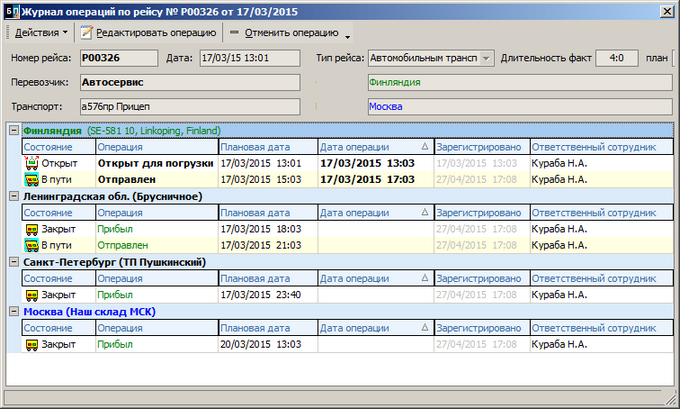
В журнале операций можно отредактировать введенные операции или при необходимости отменить их.
Последнее событие рейса - запись в журнале операций - определяет ТЕКУЩЕЕ СОСТОЯНИЕ рейса. >> Текущее состояние рейса
Смотрите также